硬盘格式化后数据恢复教程,5种常见误删恢复方法与视频教学
2025-05-23 12:37

硬盘格式化后数据恢复教程开始讲述,先别急着绝望,数据丢失真的没那么难解决。像老赵那样,误操作把硬盘格式化,里面重要的工作文件都不见了,心里那个急啊,简直像丢了钱包一样慌乱。你是不是也遇到过类似情况?硬盘格式化后,文件好像瞬间蒸发,感觉一切努力都白费了。其实不用太担心,数据并非永远消失,只要掌握对的方法,恢复还是有希望的。接下来,带着这份信心,慢慢学会几招恢复技巧,别怕,文件回来的路比你想象中要简单。只要按照步骤操作,你一定可以找回你的文件。
一. 了解硬盘类型对数据恢复的重要影响
很多人根本分不清机械硬盘和固态硬盘的区别,也不知道自己用的硬盘到底是哪种。这就容易导致恢复数据时操作错误,结果数据反而没法找回。说实话,固态盘恢复起来比机械盘难多了。为什么呢?这主要因为固态盘有个叫TRIM的功能,系统会自动清理“无用数据”,一旦格式化或删除文件,数据很快就被彻底清空了,找回的机会就少了。
恢复成功率的差别,简单用表格来说更直观:
| 硬盘类型 | 数据恢复成功率 |
|---|---|
| 机械硬盘 | 较高,恢复相对简单 |
| 固态硬盘 | 较低,TRIM功能清理迅速 |
那么,怎么才能绕过TRIM功能,让数据有机会被恢复呢?这就是妥妥数据恢复软件的“备份磁盘”功能派上用场的地方。它会一次性读取固态盘上所有数据,生成一个完整的dmg格式备份文件,保存在另一块健康的硬盘上。之后,恢复的操作都是基于这个备份文件进行,而不直接动原盘。这样一来,TRIM的清理动作就不会影响备份内容,恢复成功率大大提升。
需要特别提醒的是,固态盘在关机或重启时,TRIM功能可能会彻底清除已删除的数据,数据恢复的窗口期很短,别等关机了才想恢复。备份完成后,用户只需恢复备份文件,不再直接操作固态盘,数据安全也能得到保障。
请观看如何备份固态盘确保数据完整恢复教学视频:
二. 硬盘格式化后数据恢复教程 - 5种恢复方法
本教程针对硬盘格式化或提示格式化等原因导致数据丢失为例,如其他原因导致数据丢失,可前面表格选择相应数据恢复功能进行恢复。使用方法只需参考“格式化恢复”使用教程。
妥妥数据恢复软件功能选择指南
| 丢失数据原因 | 快速恢复删除文件 | 格式化恢复 | 深度恢复 | 改变文件系统恢复 | 删除分区恢复 | 自定义文件格式恢复 |
|---|---|---|---|---|---|---|
| 文件误删除 | ✓ | ✓ | ✓ | |||
| 文件删除并清空回收站 | ✓ | ✓ | ✓ | |||
| 病毒删除文件 | ✓ | ✓ | ✓ | |||
| 360误删除文件 | ✓ | ✓ | ✓ | |||
| 系统断电或崩溃后文件丢失 | ✓ | ✓ | ✓ | |||
| 剪切过程中断丢失数据或剪切过程完成 | ✓ | ✓ | ✓ | |||
| 文件损坏或无法打开 | ✓ | ✓ | ✓ | ✓ | ||
| 格式磁盘后数据丢失 | ✓ | ✓ | ||||
| 分区操作后文件丢失或文件名乱码 | ✓ | ✓ | ✓ | |||
| 磁盘变为RAW | ✓ | ✓ | ||||
| 发现文件和文件夹不见了 | ✓ | ✓ | ✓ | |||
| 文件显示0字节 | ✓ | ✓ | ✓ | |||
| 显示磁盘格式错误 | ✓ | ✓ | ✓ | |||
| 提示需要格式化 | ✓ | ✓ | ✓ | ✓ | ||
| 打开文件或文件夹时,提示找不到文件或目录 | ✓ | ✓ | ✓ | |||
| 数据突然不见了 | ✓ | ✓ | ✓ | |||
| 文件内容变得无法识别 | ✓ | ✓ | ||||
| 硬件故障、电源中断或磁盘错误等原因而损坏,损坏的数据可能无法正确读取 | ✓ | ✓ | ||||
| 改变文件系统(ntfs与fat32之间转换) | ✓ | ✓ | ||||
| 运行磁盘检查工具导致数据丢失 | ✓ | ✓ | ||||
| 文件名显示为乱码 | ✓ | ✓ | ||||
| 整个磁盘变成一个分区 | ✓ | ✓ | ||||
| 分区后提示未格式化 | ✓ | ✓ |
注:请根据表格中从左到右的顺序,针对具体的数据丢失原因选择相应的恢复功能进行操作。
方法一:硬盘格式化恢复
妥妥数据恢复软件“格式化恢复”功能让还原数据更加快捷,可按原来路径找回丢失文档。
请点击观看硬盘格式化恢复功能教学视频:
“格式化恢复”功能使用方法如下:
1. 在妥妥数据恢复软件官网下载并安装妥妥数据恢复软件。启动妥妥数据恢复程序。
2. 点击“格式化恢复”功能,再选择“下一步”按钮。
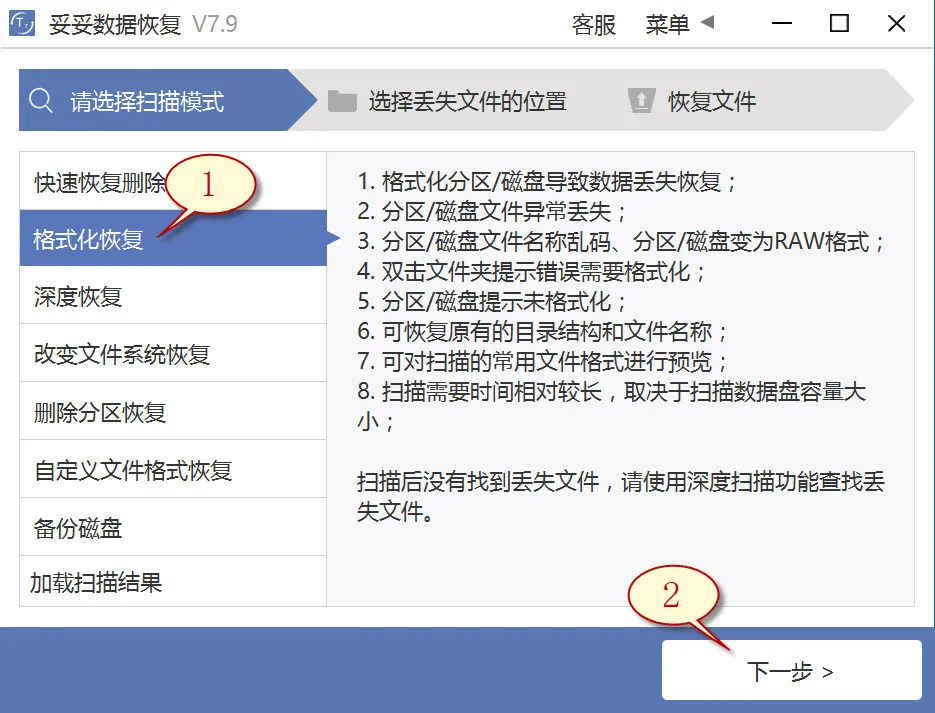
3. 点选丢失数据的硬盘后,接着再点击“下一步”按钮。
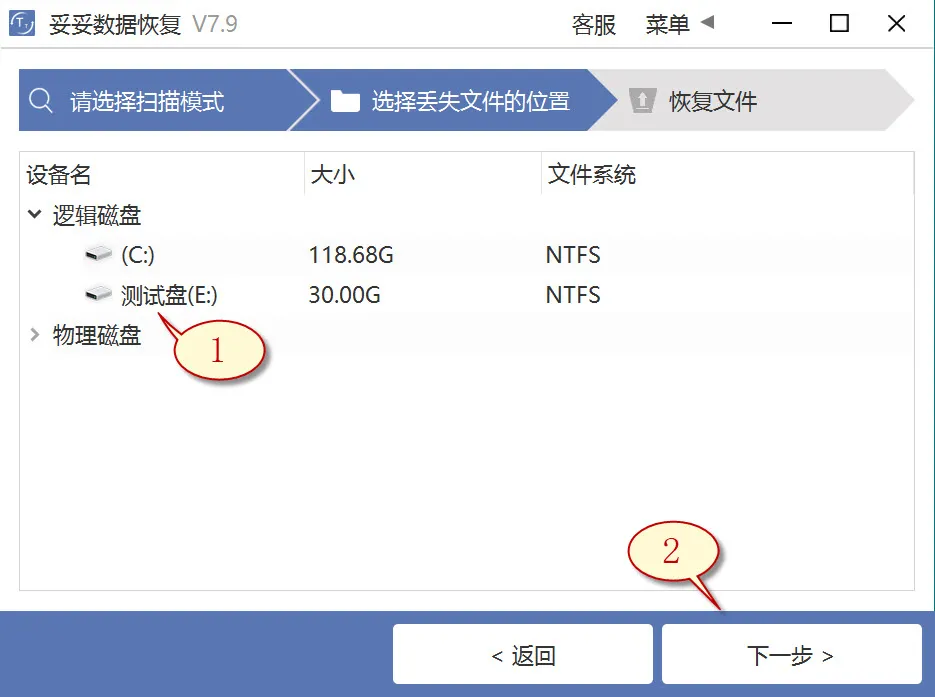
4. 运行扫描程序,等待扫描成功后,检索所有要还原的文件,随后点击“恢复”按钮。浏览已还原的文件查看还原状态。
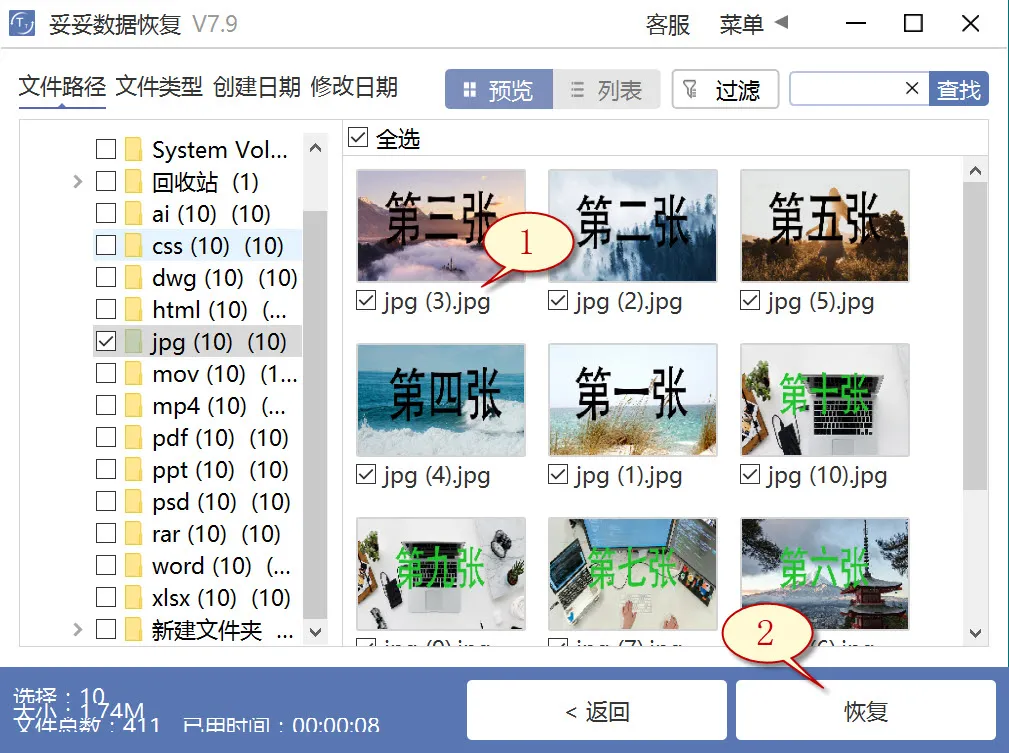
提示:如果这时候寻找不到丢失的数据,请尝试运用“自定义文件格式恢复”或“深度恢复”选项来进行数据恢复。
方法二:硬盘深度恢复
“深度恢复”功能利用扫描遗失数据盘的底层数据来提取关键数据。深度恢复能够恢复硬盘内所有格式的文件,数据还原成功率远高于“格式化恢复”,但略逊色于“自定义文件格式恢复”功能。
请点击观看硬盘深度恢复功能教学视频:
“深度恢复”功能操作步骤如下:
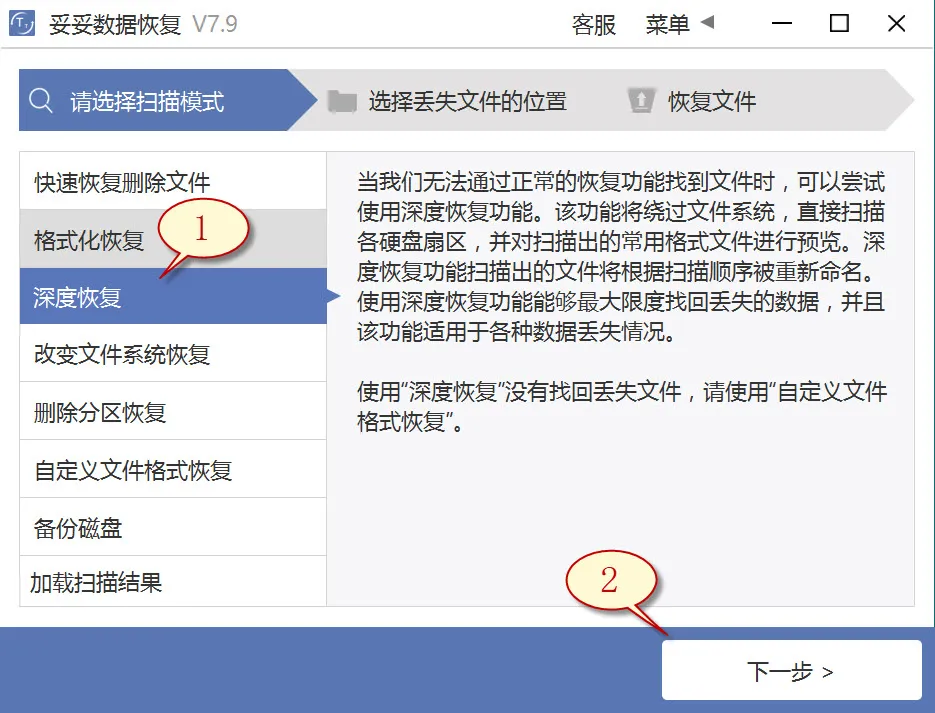
深度恢复功能的恢复文件方法与“快速恢复删除文件”操作步骤基本一样。启动妥妥数据恢复软件,点选“深度恢复”选项。之后再选中“下一步”按钮。点选丢失数据所在的盘符,选中“下一步”。执行扫描程序,等扫描程序结束后,即可查看并恢复丢失的文件。
方法三:硬盘自定义文件格式恢复
妥妥数据恢复软件“自定义文件格式恢复”功能要求用户建一个文件夹,放入最少10个与要求恢复相同格式的数据。当使用恢复软件扫描这个文件夹后,程序自动解析生成一个唯一特征码,运用这个特征码,扫描并恢复丢失硬盘中所有匹配格式文件。如需恢复其它配置文件,只要再分别新建对应文件格式的文件夹,注意:新增文件夹一定不能存储在丢失文档的硬盘中。
请点击观看硬盘自定义文件格式功能恢复教学视频:
自定义文件格式恢复使用方法:
1. 执行妥妥数据恢复程序。
2. 选中“自定义文件格式恢复”功能,接着再点选“下一步”。
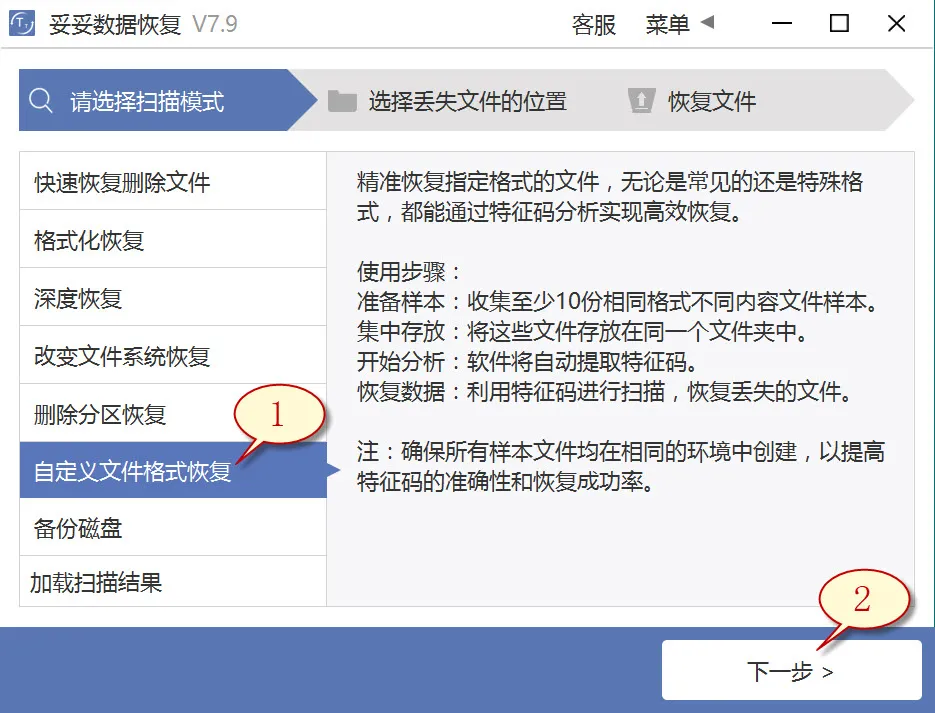
3. 取消勾选所有分类(如图1展示),点击“自定义”(如图2所示图片)。
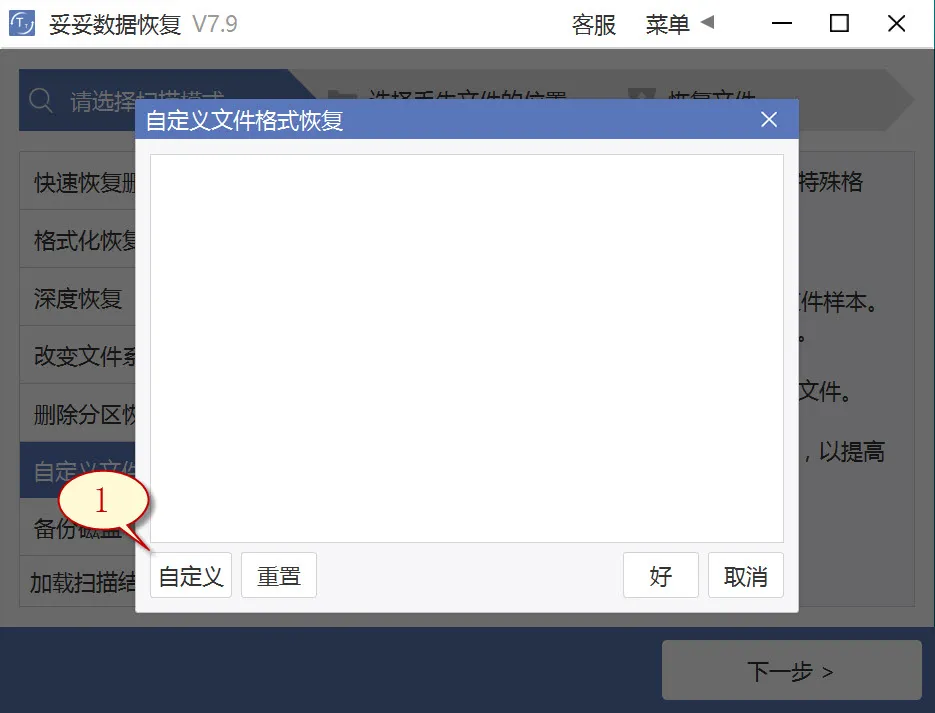
4. 选择添加刚才我们创建的文件夹,之后选中“选择文件夹”按钮,要是想要添加不同文件格式的文件夹,请按照相同的步骤循环操作。
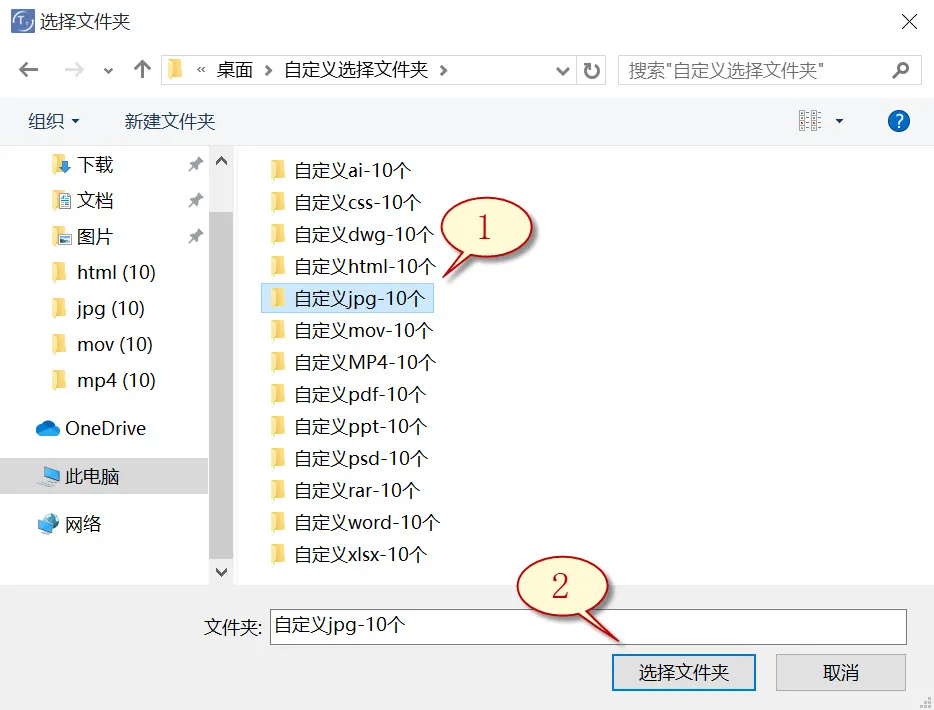
5. 待成功分析出文件特征码后,选择需要取得的文件类型(如图1所示图片),接着再点选“好”按钮(下图2展示)。
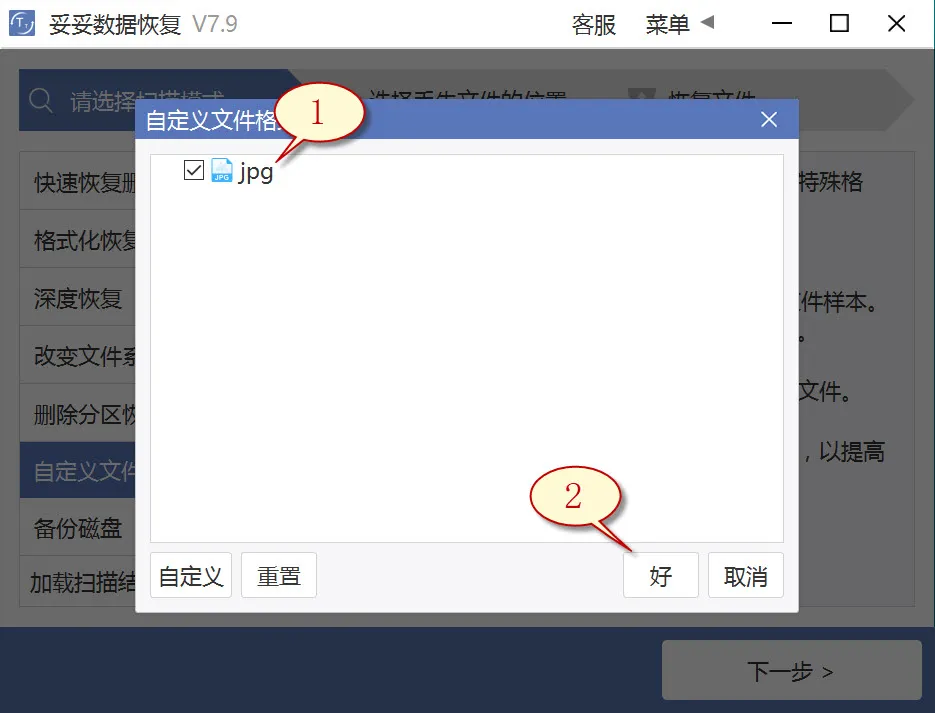
6. 点击丢失文件文件所在位置(如下图1所示),接着选中“下一步”按钮(如下图2所示)。
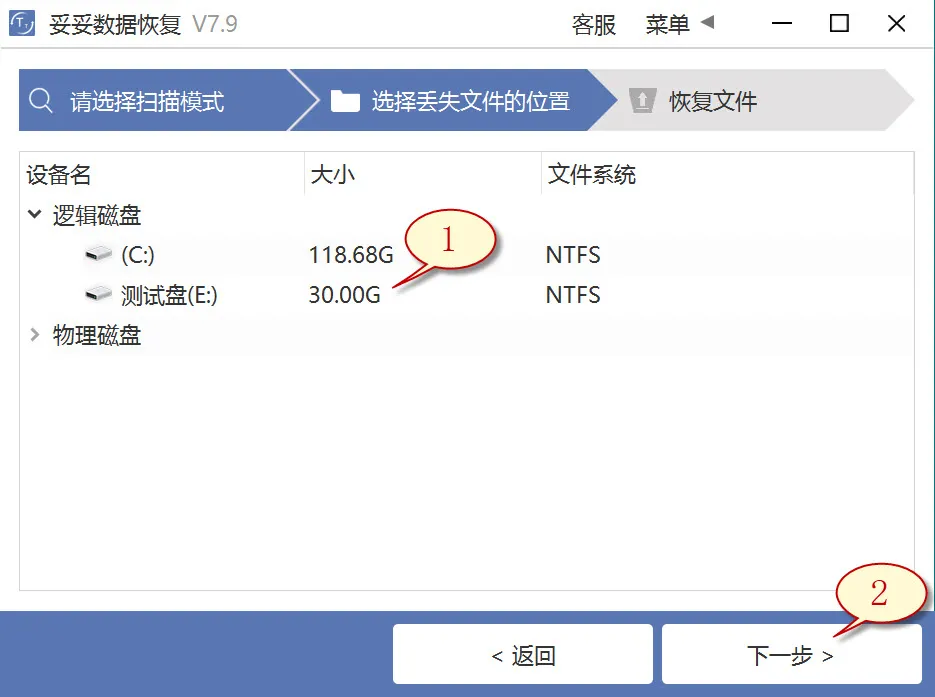
7. 点击“预览”(如图图片1所示),翻阅扫描结果。点选要恢复的数据,随后再点击“恢复”按钮(图2),重要文档可以完整恢复。

提示:“自定义文件格式恢复”选项无法按照丢失前数据还原文件名和路径,要是想迅速恢复丢失的文档,需要保留文件原有的结构和名称,请查阅“格式化恢复”功能使用使用步骤。
方法四:使用文件历史记录功能恢复硬盘数据方法
1. 在Windows操作系统中,通过点击开始菜单左下角的Windows图标,再在搜索框中输入“控制面板”,点击打开该选项,在控制面板中找到“文件历史记录”。
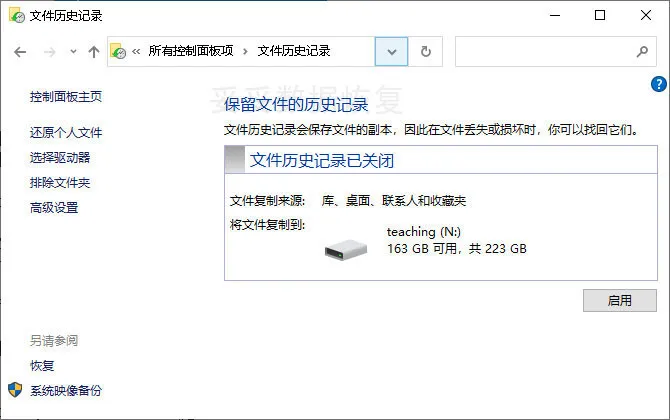
2. 点击左边的“还原我的文件”,再选中想要恢复的文件和文件夹,然后单击“还原”即可。
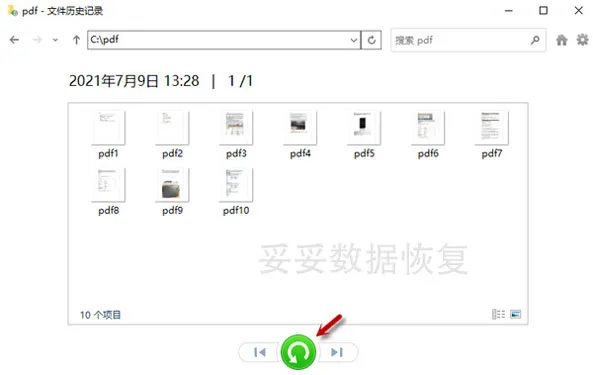
提示:文件历史记录选项只可还原最近备份的文件版本。要是错删数据并在备份数据之前未保存其最新版本,原始文件则无法还原。
方法五:使用Windows备份恢复硬盘数据方法
1. 启动控制面板,接着进入“系统和安全”,选中“备份和还原 (Windows 7)”。
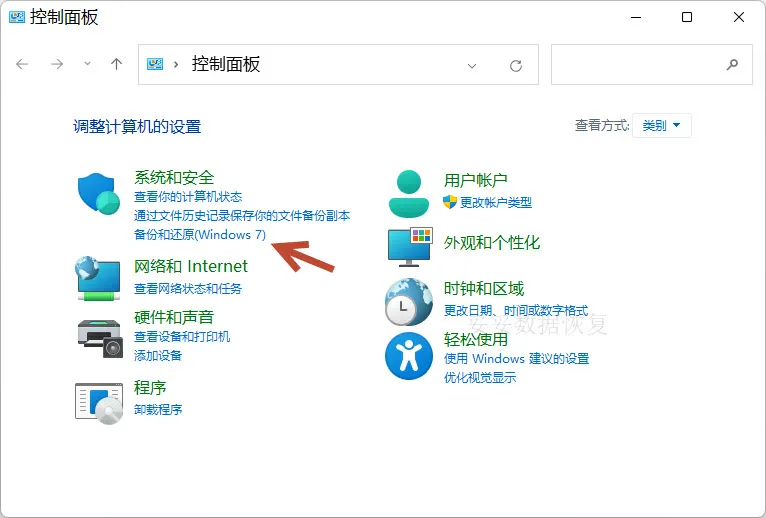
2. 单击“还原我的文件”,您就可以还原丢失的文档。
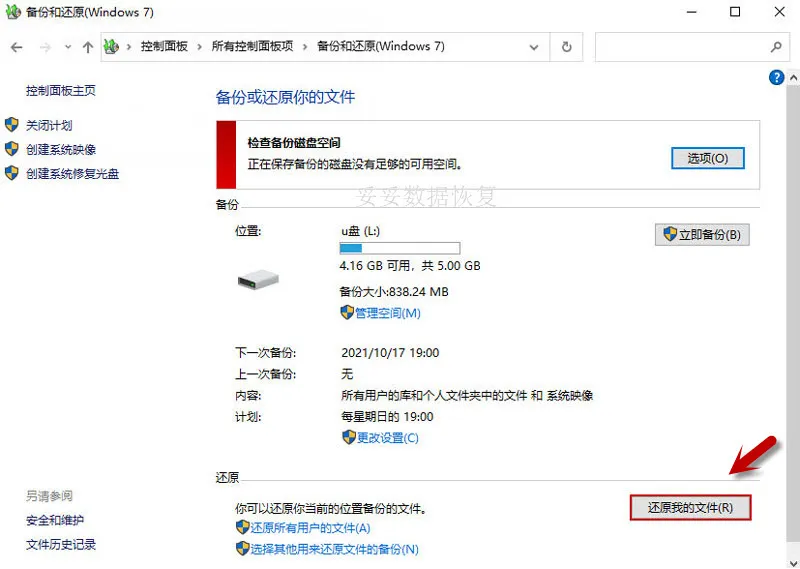
提示:若遇到Windows备份无法恢复硬盘文件的场景,致使原因包括硬盘损坏、驱动过旧或驱动器号未设置或冲突。这些问题有可能引起系统无法识别硬盘文档。
三. 多渠道查找丢失数据提高恢复机会
数据丢了,别急着只盯着原硬盘,有时候丢失的文件其实藏在其他设备里。很多人忽略了这个关键点:当硬盘里的数据不见了,有可能之前把文件复制、剪切或者备份到其他硬盘、U盘、移动硬盘上。即使这些设备上的数据也被删除或格式化了,只要没被覆盖,还是有机会用妥妥数据恢复软件找回来。
这里要强调,恢复时多渠道查找非常重要。文件不是最新版本也没关系,能省下重新做一遍的时间,比从零开始好得多。换句话说,数据恢复不是单一战场,想成功,多方向试试,恢复的可能性就大很多。
| 存储设备类型 | 恢复可能性 |
|---|---|
| 原硬盘 | 首选,数据最完整 |
| 其他硬盘、移动硬盘 | 高,只要数据未覆盖 |
| U盘等便携设备 | 中等,视覆盖情况 |
下一步要聊的,是怎么通过科学备份避免文件丢失的尴尬,让你的数据安全有个保障。
四. 备份数据是避免文件丢失的关键
文件丢了才着急恢复,那可真是太晚了。说到U盘文件丢失,最靠谱的防范办法就是备份。听起来简单,做起来难?别怕,搞定备份其实没那么复杂,关键是坚持做。备份就是给数据上保险,丢了也能轻松找回来,省得以后心疼自己没备份。
要做好备份,方案得多样化,不能只靠一个设备。这里给出几个实用的备份方案,照着做,数据安全杠杠的。
| 备份方式 | 说明 | 优点 |
|---|---|---|
| 本地多设备备份 | 将重要文件复制到多台硬盘或U盘 | 快速恢复,操作简单 |
| 定期镜像备份 | 使用软件制作完整磁盘镜像 | 恢复速度快,数据完整 |
| 增量备份 | 只备份新增或修改的文件 | 节省空间,备份效率高 |
| 异地备份 | 将备份存放在不同地点的设备上 | 防止意外灾害带来数据损失 |
认真执行这些备份方案,U盘文件丢失的烦恼自然减少,数据安全有保障,遇到问题也能轻松应对。
五. 总结
硬盘格式化后数据恢复教程带来了5个有效步骤(视频教程教学),帮助大家一步步解决数据丢失的难题。文章中讲了固态盘和机械盘的差异,提醒大家固态盘恢复难度较大,还介绍了通过多渠道查找丢失数据的重要性,以及备份数据避免再次丢失的实用方法。掌握这些技巧后,恢复数据不再像天方夜谭,遇到问题也能更从容应对。只要用对方法,数据恢复其实没那么复杂,别急着放弃,还有机会找回珍贵文件。
相关内容
chkdsk命令对修复硬盘上的一些逻辑错误和坏道确实有用,尤其是文件系统出现问题的时候,它能帮忙找出并修复一些小毛病。不过,这个命令更适合处理轻微的错误,遇到严重的物理损坏或者数据丢失,chkdsk就帮不上大忙了。如果硬盘有数据丢失的风险,直接用chkdsk有时候反而会加剧问题,因为它可能会修改文件结构,让恢复变得更难。建议遇到硬盘问题,先别急着用chkdsk,特别是重要数据还没备份的情况下,最好先用专业的数据恢复软件或找专业人员帮忙。
遇到硬盘数据读不出来,第一步是别往盘里写东西,继续操作可能会把好数据覆盖掉。接下来,尽快把硬盘从电脑上拔下来,避免掉电或机械震动加重损坏。用专门的数据恢复软件扫描硬盘,不要自己乱折腾系统命令或修复工具,免得弄坏文件结构。如果数据特别重要,最好交给专业的恢复服务,避免盲目操作带来不可逆的后果。最关键的是,平时养成备份习惯,避免遇到这类麻烦时手忙脚乱。
硬盘文件突然不见了,且没有删除记录,可能是系统隐藏了文件或者分区出现了问题。先用文件管理器检查隐藏文件设置,有时候文件被误标为隐藏了。接着用专业恢复软件扫描硬盘,找回丢失的文件索引和数据。如果分区表损坏,恢复工具还能帮忙重建。别急着格式化或者重装系统,这样只会让恢复难度变大。遇到这种情况,动作要轻,保存现状,才能把文件找回来。
丢了文件别急着往硬盘里存新东西,这会直接把丢失的数据给覆盖掉,恢复就难了。断开网络避免自动更新或备份,别用硬盘来下载、安装软件。用专门的数据恢复工具从硬盘读取数据,避免对盘进行任何写操作。尽量把恢复文件保存到其他存储设备里,这样能最大限度保护原始数据,提升找回成功率。保持冷静,稳住硬盘环境是关键。













